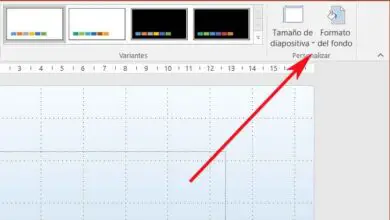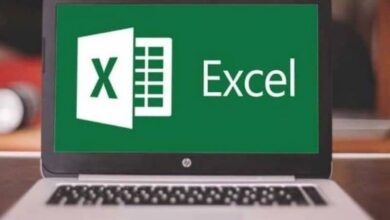Voorkomt dat de computer wordt onderbroken of opnieuw wordt opgestart wanneer we hem niet gebruiken
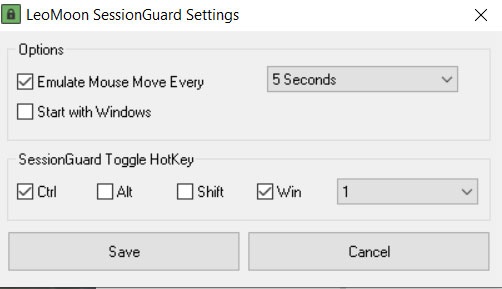
Meestal configureren de meesten van ons Windows 10 zodat na een periode van inactiviteit de computer gaat in slaapstand of geschorst worden. Dit is iets dat vooral gebruikelijk wordt wanneer we met laptops werken. De reden is, zoals je je gemakkelijk kunt voorstellen, omdat autonomie hier een uiterst belangrijk onderdeel is.
Dus als we de apparatuur om de een of andere reden een tijdje niet meer gebruiken, om energie te besparen, gaat deze in de stand-bymodus. Tegelijkertijd kunnen we dit ook configureren om "terug tot leven te komen", vraagt hij ons de wachtwoord de l ' gebruiker. Uit voorzorg en om veiligheidsredenen is dit een stap die de meeste mensen op hun Windows-pc zouden moeten nemen.
Met alles en hiermee en ondanks het feit dat het in de meeste gevallen wordt aanbevolen, kan het soms een probleem worden. Dit is voornamelijk te wijten aan het feit dat als er op een bepaald moment een taak wordt uitgevoerd op de computer , we willen waarschijnlijk niet dat hij alleen gaat slapen. Welnu, verander op dit punt de configuratie de Dakramen en raamkozijnen van - même kan een beetje vervelend zijn, dus we zullen je een andere oplossing geven.
Dit kleine ongemak is iets dat je kunt oplossen met een eenvoudige app genaamd LeoMoon SessionGuard . In het bijzonder verwijzen we naar een gratis programma dat tot doel heeft te voorkomen dat de computer wordt afgesloten, opnieuw opgestart of in de slaapstand gaat. We zullen dit allemaal doen zonder enige configuratie in het besturingssysteem zelf te hoeven wijzigen.
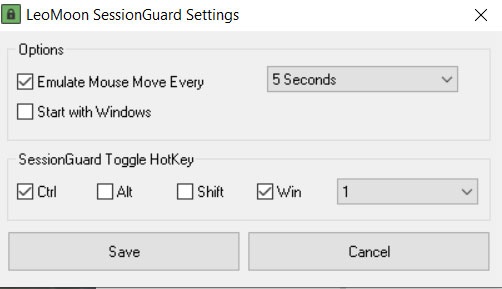
Gebruik SessionGuard zodat uw computer niet vanzelf afsluit
Zoals we je eerder vertelden, kunnen we de instellingen voor automatisch in- en uitschakelen altijd wijzigen, maar deze app zal indien nodig nuttiger zijn. Op deze manier, SessionGuard doet wat nodig is om te voorkomen dat PC om te gaan slapen of opnieuw op te starten. Dit is het fonction main, maar er zijn meer aanpasbare opties om het proces aan onze behoeften aan te passen.
Dus wat we kunnen configureren is dat het de beweging van de . emuleert Souris om de een bepaald aantal seconden. Met andere woorden, als de programma simuleert de beweging van de muis met een bepaalde frequentie, de computer blijft "wakker". Voor dit alles is het eerste wat we zullen doen het programma downloaden van deze link , dus we downloaden een gecomprimeerd bestand dat het bevat.
Houd er rekening mee dat dit draagbare software is die niet op de computer hoeft te worden geïnstalleerd. Na het downloaden, bij het openen van de tablet, moeten we het bestand "LeoMoon SessionGuard.exe" uitvoeren om het te starten. Dit wordt geladen in de Windows-taakbalk , en om het te configureren, klikt u met de rechtermuisknop op het pictogram en selecteert u "Instellingen".
Dan verschijnt er een nieuw venster op het scherm waar we enkele parameters van het gedrag van de applicatie kunnen specificeren. Op deze manier hebben we de mogelijkheid om de tijdsperiode voor de te specificeren simulatie van mouvement van muis, wijs een snelkoppeling toe toetsenbord au programma of vertel het om te beginnen met Windows. Merk op dat de standaard sneltoets om deze toepassing in of uit te schakelen standaard "Ctrl + Win + 1" is.